すでにパソコンを買った方は以下の記事からWindows10の起動手順の記事を参照してください。

2018年に私は30以上の中小企業で50台以上のパソコンの入れ替えとデータ移行を行いました。
職業上、お客様先に訪問してパソコンの立ち上げとデータ移行を行うことが基本となっています。
恐らく、私ほど様々な企業に出向いてパソコンの設置とデータ移行を行っている方は多くはいないでしょう。
自分でいうのもなんですが、パソコン入れ替えのプロだと自負しております。
そんなプロが教えるパソコンの選び方を皆様に伝授しようと思います。
最近は低価格のパソコンが多くなってきましたが、価格だけで選ぶとパソコンの速度が遅くなり業務効率が悪化して、結果パソコンを買い直すなんてケースもあります。
パソコン選びで重要なの事は業務上必要な機能、性能を持ったパソコンを選ぶことが大切です。
パソコンを選ぶ為の基礎知識

まずはパソコンを選ぶうえで最も重要な事はパソコンのスペックを知ることです。
パソコンの性能、動きに関する事で確認しなくてはならない項目は以下の3点です。
- CPU
- メモリ
- 記憶媒体(HDD、SSD)
それぞれの機能について説明します。
CPU
CPUはパソコンを動かす為の処理や計算を行うパーツです。
人間でいう頭の良さですね。
CPUは型番によってパソコンの速度に影響してきます。
現在のパソコンで最も多く利用されているIntelのCPUで説明するとCPUの頭の良さは以下の表のようになります。
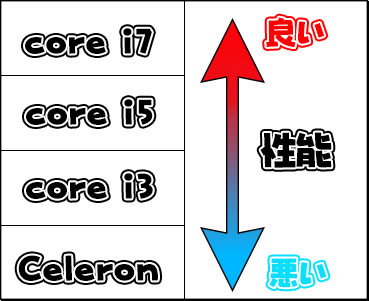
一番性能が低いCPUがCeleronで性能が良くなるほどにi7になります。つまりi7に近づくほど頭の良いパソコンになります。
また、CUPには世代数と型番があり、パソコンのスペックを確認するとcore i3-8100という表記になっています。これは以下のように性能、世代数、型番の表記になります。
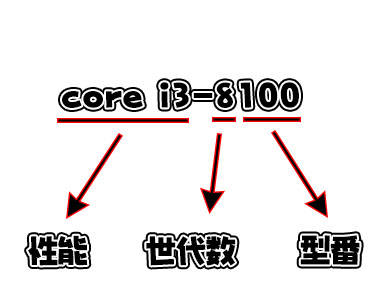
世代数が上がるほど発売日が新しいもので、型番によっても性能が変わります。
業務上メインで使うソフトがWord、Excel、メール、会計ソフトや見積もりソフト等ぐらいの方はcore i3のCPUで十分です。
CPU選びで迷ったらcore i3を選びましょう。
2019年度おすすめのCPUは世代数、型番はcore i3-8100です。価格に対して性能がとてもいいCPUですので一番おすすめになります。
ただし、パソコンの操作がものすごく早い人で複数のソフトを同時に扱う方はcore i5-8400またはcore i5-8500を選びましょう。
記憶媒体(HDD、SSD)
記憶媒体とはデータを保存する機器の事で、HDD(ハードディスク)は一度は聞いた事ありませんか?
500GB(ギガバイト)とか1TB(テラバイト)という単位で保存できる容量が決められています。
1TB=1024GB
数年前のパソコンにはこのHDD(ハードディスクドライブ)が必ず搭載されていましたが、最近のパソコンにはSSD(ソリッドステートドライブ)が搭載されているパソコンが登場してきました。
13インチ以下のノートパソコンでは、SSDが搭載されていることが多く、デスクトップパソコンや、15.6インチノートパソコンはHDDが多い傾向にあります。
HDDとSSDのメリットデメリットは以下の通りです。赤字が性能が良い方です。
| HDD | SSD | |
|---|---|---|
| 読み書き速度 | 遅い | 早い |
| 1GBあたりの単価 | 安い | 高い |
| 衝撃 | 衝撃に弱い | 衝撃に強い |
| 書き込み耐久 | 高い | 小さい |
| 消費電力 | 多い | 少ない |
| 動作音 | あり | なし |
それぞれのメリットとデメリットがありますが、最近はSSDの価格も非常に安くなってきたので、断然SSDの方がおすすめです。
SSDの書き込み耐久性が悪くHDDに比べると壊れやすいといいますが、SSD搭載されたパソコンで壊れたパソコンはまだ見たことありません。
まったく同じ構成のパソコンでHDDとSSDの起動からインターネットを開くまでの速度を検証した動画があるので、見てください。
同じパソコンでもHDDからSSDに変更しただけで半分ぐらいの起動速度になっていることがわかります。
ただしデメリットにも記載したようにSSDの場合、多くが容量256GBなので現在使用しているパソコンの容量が256GBに近い場合は、データの整理をしないと新しいパソコンにデータが入りません。
現在使用しているパソコンのHDDの使用容量を確認して、256GB以下であればSSDを選択した方がいいでしょう。
私の経験上ですが、写真、動画データを扱っていない場合は200GB以上使用している方は見たことありません。
また、デスクトップパソコンで写真、動画ファイルを多く利用される方で、起動や動作速度が速いSSDを利用したい方は外付けHDDに写真、動画データを保存する方法もあるので以下の記事を参照してください。
使用しているパソコンの使用データ量の確認方法は以下の記事を参照してください。

メモリ
メモリはデータを一時的に保存しておく場所で、WordやExcelやインターネットを見るときにデータを一時的にメモリに保存して作業を行います。
このメモリの容量が不足すると、Excelやインターネットで別のタブや複数のファイルを見ようとすると、動作が遅くなることがあります。
また、様々なデータを参照するのにもメモリを使用しているので、メモリが不足した状態でパソコンを動作させようとすると、パソコンの動作が全体的に遅くなります。
最近はメモリ4GBが主流になっていますが、Windows10の場合でWord、Excel、インターネットを見る用途であればメモリ4GBでもいいと思います。
ただし、パソコンで作業する時に複数のソフトを起動しながら、多くのデータを参照する機会が多い方はメモリ8GBがおすすめです。
おすすめのパソコンのメーカー
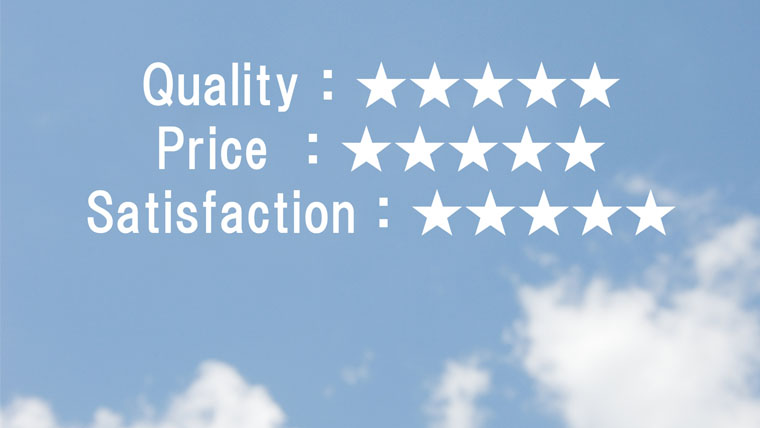
富士通やNECなどの国内メーカーの方が壊れにくいんじゃないの?とよく質問されますが、国内海外問わず短期間で壊れてしまう事はあります。
私の経験上ですが短期故障の確率も以下のランキングに記載しているメーカであれば国内、海外メーカー問わずあまり変わりません。
ちなみに以下に記載していないメーカは悪いというわけではありません。
ビジネス用のパソコンは他にも国内メーカーでEPSON、VAIO、dynabook(東芝)や海外メーカではASUS、Acerがあります。
一応すべてのパソコンは販売したことはありますが、おすすめはしてませんという事です。
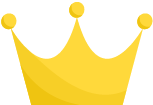 第1位 富士通
第1位 富士通
国内メーカーでサポートも充実していて電話サポートも日本人が対応するので安心感があります。
私が販売したパソコンで販売数No1のパソコンは富士通です。
価格とコストパフォーマンスが見合う商品が多いです。
| おすすめ度 | |
|---|---|
| 法人向デスクトップ名称 | ESPRIMO |
| 法人向ノートPC名称 | LIFEBOOK |
| 追加説明 | 商品品質もとても良く、1年以内で故障したパソコンは見たことありません。 さらに日経コンピュータ調査のパートナー満足度調査 2019 では「法人向けPC部門」 で1位を獲得しています。つまり私のようなパソコン販売する人がら満足度が高いという事です。 |
| おすすめ度 | |
|---|---|
| 法人向デスクトップ名称 | OptiPlex、Vostro |
| 法人向ノートPC名称 | latitude、Vostro |
| 追加説明 | サポートは外国人が対応する事があり、うまくパソコンの症状を理解していただけない事が過去にありました。 コスト重視でパソコンの選定を行う際はDELLがおすすめです。 またデスクトップパソコンは耐久性に優れたOptiPlex。ノートパソコンは耐久性に優れているlatitude。ノートパソコン、デスクトップパソコン問わずコスト重心のVostroがあります。 |
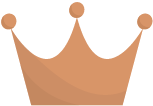 第3位 NEC
第3位 NEC
富士通と同じで国内メーカー製品なので、サポート、品質ともに富士通に劣らないぐらい良い商品です。
ただし富士通と比べるとパソコンの価格がやや高いです。同じスペックのパソコンを選定しても毎回NECの方が価格が高額になってしまう為、富士通を選定する事が多いです。
| おすすめ度 | |
|---|---|
| 法人向デスクトップ名称 | Mate(J) |
| 法人向ノートPC名称 | VersaPro(J) |
| 追加説明 | VersaPro/MateとVersaPro J/Mate Jとの違いは保証内容の違いがあり、スペックは同じですが「J」無しは標準の保証が1年間翌日訪問修理になっているので、Jシリーズと比べるとやや高額です。Jシリーズは1年間引き取り修理の保証がついています。 ただし、富士通と比べるとすべてが悪いの?と言われるとそうでもありません。Versa Pro J VFシリーズの15.6型A4サイズの10キー付きパソコンのカスタマイズ品はコストメリットがあり、非常におすすめできる商品になっています。 |
第4位 Lenovo
| おすすめ度 | |
|---|---|
| 法人向デスクトップ名称 | ThinkCentre |
| 法人向ノートPC名称 | ThinkPad |
| 追加説明 | Lenovoもパソコンのコスト面では、国内メーカと比べると非常に低コストで魅了的です。 しかし私が4位の位置づけしている理由はサポートセンターの対応力に関してと商品品質の部分です。 Lenovoに関しては1年以内の初期不良があった事が2回あります。その時にサポートセンターとの方と電話でやり取りをしたのですが、自社商品の事を理解していない事とWindowsの知識が低く話が通じない事がありました。 パソコンをおすすめするうえでサポートセンターの対応力に関しては非常に重要なので、4位という位置づけにしました。 |
第5位 HP
2018年の世界PC出荷台数Lenovoに続いて世界パソコン出荷台数第二位のメーカーです。
コスト重視でパソコン選定をしているお客様に見積もりを提出する時に、DELL、HP、Lenovoの近似スペックの中の一番安い時ぐらいしか販売はしたことありません。
| おすすめ度 | |
|---|---|
| 法人向デスクトップ名称 | ProDesk |
| 法人向ノートPC名称 | ProNote |
| 追加説明 | パソコン自体の良し悪しは、設置実績、トラブル実績があまりないので不明です。 過去に販売したパソコンが販売後1年以内に故障した時がありますが、サポートセンターは外国の方が対応してくれました。 対応も悪くなく、他メーカーとあまり変わらない印象でした。 |
プロが教える、おすすめパソコン

私がおすすめするパソコンですが、デスクトップパソコンと15.6インチ10キー付きノートパソコン、13インチの持ち運び用ノートパソコンの3種類を紹介していきたいと思います。
先ほど説明しました、起動速度が速いSSD、メモリ4GBか8GB、CPUはcore i3かcore i5のパソコンを選定しています。
yahooショップで見つけたコストメリットがある商品を紹介します。
画像をクリックすると私がおすすめする商品が表示されます。
参考価格はyahoo、楽天、Amazonのボタンをクリックして価格を確認してみてください。
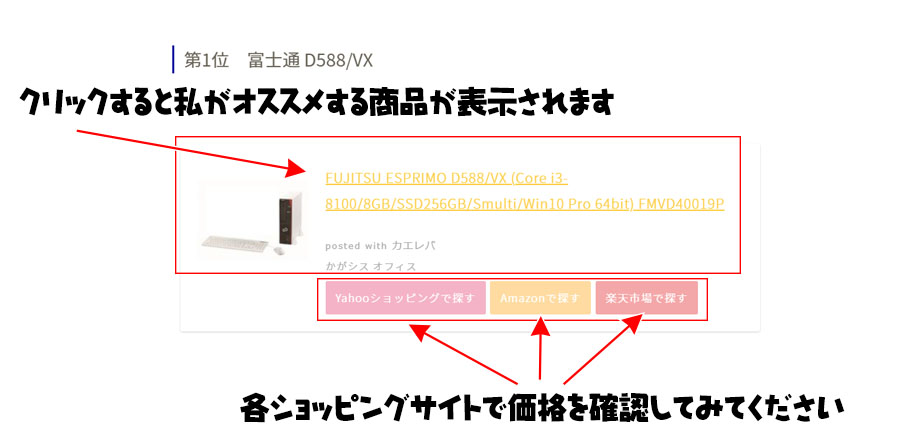
リンク切れや、おすすめ商品のリンク切れがあった場合は問い合わせフォームから知らせてください。
また、Office商品が付属していないおすすめ品は、このサイトでおすすめしている月額版のOfficeのOffice365かPOSA版のOfficeを購入してください。
ほとんどの機種がOffice製品が搭載されていませんのでPOSA版の購入か、Office365を契約してください。
Office365の紹介は以下の記事から。Office365の販売元により契約金額が異なるので、よく読んで契約してください。

POSA版Office商品紹介
デスクトップパソコン2019年6月10日更新
おすすめデスクトップパソコンの紹介を行います。
富士通、DELLの2機種を紹介します。両方ともスペックの割に超低価格です。商品がなくらないうちに購入をおすすめします。
詳細はスペックを各スペックを確認してください。
第1位 富士通 D588/VX
- CPU:core i3-8100
- メモリ:8GB
- SSD256GB
- Officeなし
富士通パソコンなのにとにかく安い。WordやExcelなどのOfficeソフトは付属していませんが、本体価格が安いです。SSD256GB搭載されていて、CPUも最新世代のcore i3でしかもメモリも8GB。相当なお買い得商品です。
私がこの商品を販売できるのであれば1番最初にこれを販売します。
デスクトップパソコンなので、既存のモニタが無い場合はモニタも購入する必要があります。
第2位 DELL OptiPlex 3060 SFF
- CPU:core i5-8500
- メモリ:8GB
- SSD256GB
- Officeなし
さすがDELLです。耐久性に優れているOpti PlexでCPU core i5-8500のスペック。
i5-8世代のCPUは処理性能がものすごく高く、重いソフトを動かしてもサクサク処理してくれます。
それに加えSSDを搭載しているの、もうストレスフリーで仕事が出来ます。
実際に私がこのスペックのパソコンを販売した時は、通常のi3-8100、HDDのパソコンを設置する時よりも2/3ぐらいの速度で設置できます。そのぐらい早い。
モニタの付属はされていないので、モニタは既存のモニタまたは新たにモニタを購入してください。
15.6インチ10キー付きノートパソコン2019年6月10日更新
15.6インチノートパソコン最大画面のパソコンです。
10キーが付いているパソコンは15.6インチです。やはり、モニタサイズが大きいので、事務所用では15.6インチのパソコンが一番多く売れています。
持ち運びとなると少し大きすぎますが、事務所内で不特定の場所でパソコン作業がある場合はメリットが多いサイズのパソコンになります。
第1位 富士通 A576/TX
- CPU:core i5-6360U
- メモリ:4GB
- SSD256GB
- Officeなし
富士通のノートパソコンLIFEBOOKシリーズです。私が過去一番多く販売しているモデルで、一般的な15.6型10キー付き事務用ノートパソコンです。
NECのVersaPro Jシリーズと比べても同一スペックで価格も安く設定されています。下のVersaPro Jと同一スペックにするのであれば、メモリを後付けで購入しましょう。
ただし若干厚さが薄いパソコンがいいという方は下で紹介するNEC VersaProシリーズを検討しましょう。
第2位 NEC VersaPro J VF
- CPU:core i5-7200U
- メモリ:8GB
- SSD256GB
- Officeなし
NECのMate Jタイプの15.6インチ10キー付きモデルで一番安価なVFモデルです。
厚さ22.6mmの薄型ボディーで非常に使いやすく同じNECのVXモデルに比べるとバッテリーも持ちは悪いが、そのほかはスペック的にも大きな差がありません。
上記のURLでもNECの直販サイトでカスタマイズしても価格は大きく変わりません。
NEC直販の方がいい方はNEC特選一で購入しましょう。
13インチノートパソコン2019年6月10日更新
13インチ型ノートパソコンは持ち運びできる大きさです。
用紙サイズでいうとA4より少し大きいぐらいの横330mm縦230mm厚さ20mmぐらいの大きさです。
私もメインでブログを書いているパソコンは13.3インチのパソコンで書いています。
キーボードキーピッチが広いのとモニタが大きいので、ノートパソコンでも作業効率は高いです。
第1位 富士通 U938/SX
- CPU:core i5-7300U
- メモリ:4GB
- SSD256GB
- Officeなし
富士通の13.3インチノートパソコンです。2018年に発売された型落ちのノートパソコンになりますのでコストメリットがあります。
しかし、スペックを見るとi5でSSDが搭載されていて、通常購入するのであれば20万前後するぐらいのパソコンです。
持ち運びパソコンをお探しであればイチオシのパソコンです。
第2位 Lenovo ThinkPad X1 Carbon
- CPU:core i5-7200U
- メモリ:8GB
- SSD256GB
- Officeなし
LenovoのThinkPadの13インチモデルです。2017年モデルなので型落ちモデルです。
型落ちとはいってもスペックは十分すぎるスペックです。モニタはモニタの枠が非常に薄い構造になっていて14インチあります。しかし、本体サイズは他んお13インチ機種と同じサイズ感になっています。
モニタサイズが大きいと作業効率が上がるので、ThinkPadのX1Carbonシリーズはおすすめです。
まとめ
経営者の方や会計担当の方に言いたいことがあります。
パソコン選びは従業員の作業効率の改善に関して非常に重要なツールになります。
例えば、朝出社後にHDDのパソコンとSSDのパソコンでは起動時間が30秒以上変わってきます。その他でもソフトの起動時間等含めると、HDD、SSDの違いだけでも1日数分変わってきます。
パソコンは購入すると5年以上は使用すると思いますので、単純に考えても数分×5年分の効率が上がります。
また、人手不足に悩まされている企業は今後ソフトウェアの導入などで、業務効率の改善を図るケースが増えてくると思います。
ソフトウェア導入時の事も考えて、現状よりもスペックが良いパソコンを選び購入するようにしましょう。
ここまで、いろいろ偉そうに紹介をしていますが私自身が業務で使用しているパソコンがWindows7Pro Cerelon メモリ2GB HDDのパソコンを使っています。
会社が選択した超コスト重視のノロノロPCです。起動時の待ち時間やOfficeソフトの起動時間等、日々ストレスと業務効率の悪さに嫌気がさしていて1日に10分は無駄な時間を過ごしています。
是非、皆さまはパソコンのスペック選びに失敗しないで効率が良い仕事ができるようにしましょう。



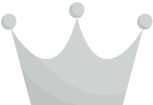 第2位 DELL
第2位 DELL








